Indeksiranje datotek Windows se nanaša na seznam datotek v posebni tabeli, tako da je dostopnost indeksiranih datotek hitrejša pri iskanju. Toda v sistemu Windows 10 privzeto na seznamih ne najdete datotek, če so šifrirane. Torej, v primeru, da vedno želite, da vaše datoteke ostanejo šifrirane in jih hkrati želite indeksirati med rezultati iskanja, boste morali spremeniti nekatere nastavitve. V tej objavi vam bomo pokazali, kako indeks Šifrirane datoteke v sistemu Windows 10/8/7 z uporabo možnosti indeksiranja, urejevalnika registra ali urejevalnika pravilnika skupine.
Kako indeksirati šifrirane datoteke v sistemu Windows
Pred kakršnimi koli spremembami v sistemu vedno priporočamo, da ustvarite točko za obnovitev sistema.
Za vklop indeksacije šifriranih datotek v sistemu Windows 10 imate na voljo tri načine:
- Preko možnosti indeksiranja
- Uporaba urejevalnika registra
- Uporaba urejevalnika pravilnikov skupine.
Preden pa v indeks dodate šifrirane datoteke, je priporočljivo, da na sistemskem pogonu iz varnostnih razlogov omogočite Windows BitLocker ali ne-Microsoftov program za šifriranje. Če tega ne storite, vam Windows morda prikaže rumeno varnostno opozorilo Datotek ni mogoče preveriti. Po tem nadaljujte.
Uporaba možnosti indeksiranja
Najprej odprite iskalno polje Cortana in poiščite Možnosti indeksiranja.
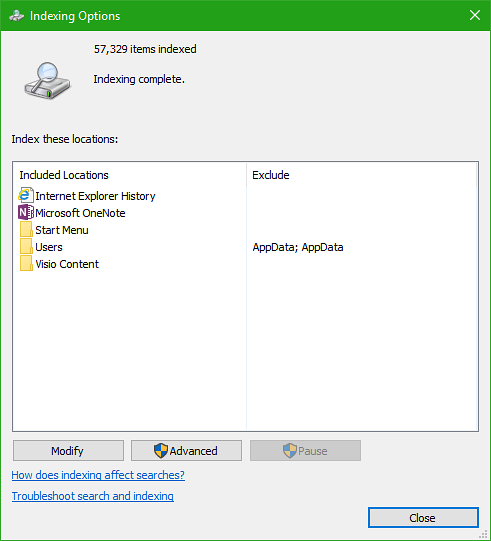
Kliknite ustrezen seznam - recimo mapo Uporabniki. Zdaj kliknite gumb, imenovan kot Napredno.
Pojavilo se bo novo mini-okno. Prepričajte se, da ste pod zavihkom, ki je označen kot Nastavitve indeksa.

V razdelku Nastavitve datotek, označite možnost, imenovano kot Indeksira šifrirane datoteke in kliknite V redu.
To bo omogočilo indeksiranje šifriranih datotek. To potrditveno polje lahko počistite, če želite onemogočiti indeksiranje teh datotek.
Uporaba urejevalnika registra
Pritisnite kombinacijo gumbov WINKEY + R, da zaženete pripomoček Run, vnesite regedit in pritisnite Enter. Kliknite na Da za poziv UAC ali nadzor uporabniškega računa, ki ga prejmete.
Ko se odpre urejevalnik registra, se pomaknite na naslednje mesto ključa-
HKEY_LOCAL_MACHINE \ Software \ Policies \ Microsoft \ Windows \ Windows Search \

Zdaj, če ne najdete mape z imenom Windows Search, z desno miškino tipko kliknite nekaj praznega prostora in izberite Novo> Ključ.
Poimenujte to mapo kot Windows Search.
Zdaj v tej novo ustvarjeni mapi z desno miškino tipko izberite New> DWORD (32-bit) Value.
Ključ poimenujte kot AllowIndexingEncryptedStoresOrItems. Zdaj dvokliknite na novo ustvarjeni ključ in nastavite vrednost po svoji želji,
- Omogočeno: 1
- Invalidi: 0
Zaprite urejevalnik registra in znova zaženite računalnik, da bodo spremembe začele veljati.
Uporaba urejevalnika pravilnikov skupine
Za začetek pritisnite kombinacijo gumbov WINKEY + R, da zaženete Teči polje in vnesite gpedit.msc in nato končno zadel Enter.
Zdaj pojdite na naslednjo pot v urejevalniku pravilnika skupine-
Lokalni računalniški pravilnik> Konfiguracija računalnika> Skrbniške predloge> Komponente sistema Windows> Iskanje

Dvokliknite seznam konfiguracij, imenovan kot Dovoli indeksiranje šifriranih datotek , da odprete konfiguracijsko stran.
Opis tega vnosa se glasi,
Ta nastavitev pravilnika omogoča indeksiranje šifriranih elementov. Če omogočite to nastavitev pravilnika, bo indeksiranje poskušalo dešifrirati in indeksirati vsebino (omejitve dostopa bodo še vedno veljale). Če onemogočite to nastavitev pravilnika, se pričakuje, da komponente storitve iskanja (vključno s komponentami, ki niso Microsoftove) ne indeksirajo šifriranih elementov ali šifriranih trgovin. Ta nastavitev pravilnika ni privzeto nastavljena. Če te nastavitve pravilnika ne konfigurirate, bo uporabljena lokalna nastavitev, nastavljena prek nadzorne plošče. Privzeto je nastavitev nadzorne plošče nastavljena tako, da ne indeksira šifrirane vsebine.
Ko je ta nastavitev omogočena ali onemogočena, je indeks v celoti obnovljen.
Za lokacijo indeksa je treba uporabiti šifriranje celotnega obsega (na primer šifriranje pogona BitLocker ali rešitev, ki ni Microsoftova), da se ohrani varnost šifriranih datotek.

Izberete lahko Omogočeno ali Onemogočeno odvisno od vaših želja.
Kliknite V redu in zapustite urejevalnik pravilnika skupine.
Znova zaženite računalnik, da bodo spremembe začele veljati.
Želijo več? Preberite nasvete za indeksiranje in indeksiranje iskalnega sistema Windows.

 Phenquestions
Phenquestions


